第一章 安装数据库软件
1.1 修改密码及创建目录和权限
创建oracle用户和组
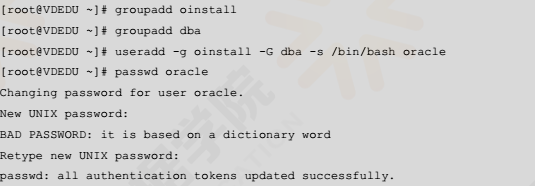
创建相关目录并赋权

1.2 设置oracle用户环境变量
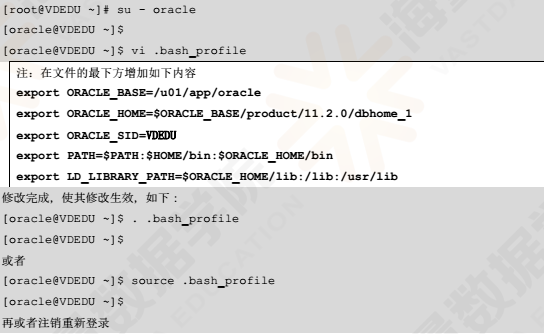
ORACLE_BASE:产品基目录
ORACLE_HOME:数据库产品目录通常情况下HOME目录是BASE的子目录
ORACLE_SID:操作系统和oracle实例关联的纽带
PATH:将安装后的oracle命令追加到执行搜索路径
LD_LIBRARY_PATH:动态库的位置
1.3 上传到oracle安装介质
1.4 安装软件
在oracle用户下,执行oracle安装命令后,检查通过后,启动图形界面
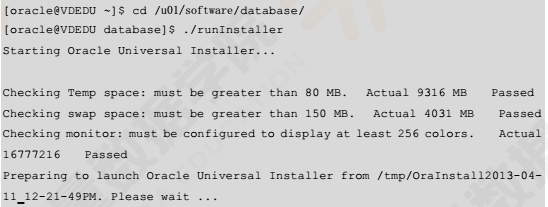
将“我想通过My Oracle Support的接收安全性更新”的多选框取消
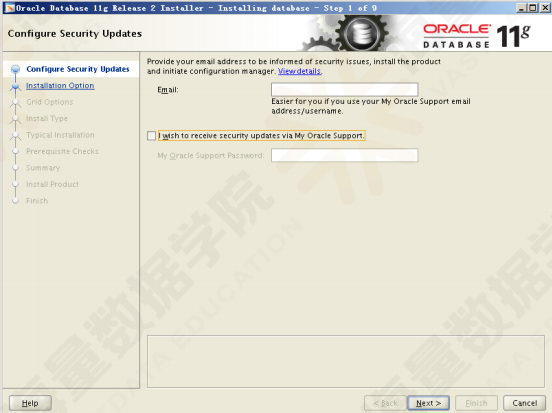
此时会出现提示,是否确认不接受安全更新,点“Yes”
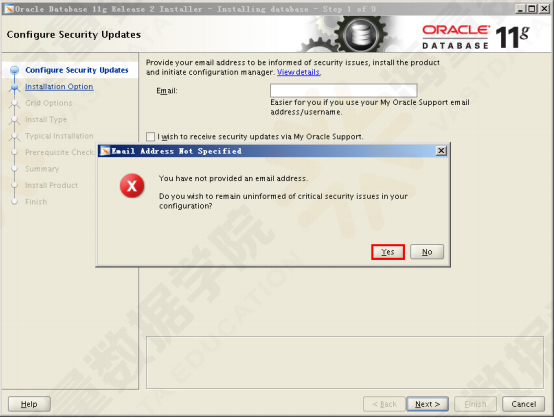
选择仅安装数据库软件

选择单实例数据库安装
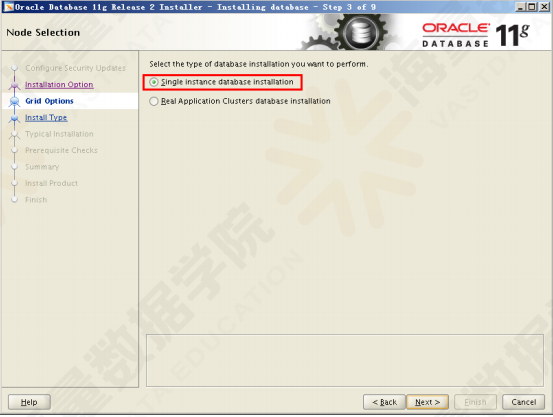
选择语言,默认为ENGLISH,直接下一步
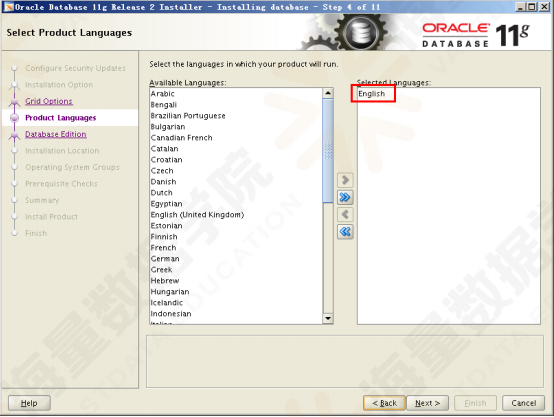
选择企业版
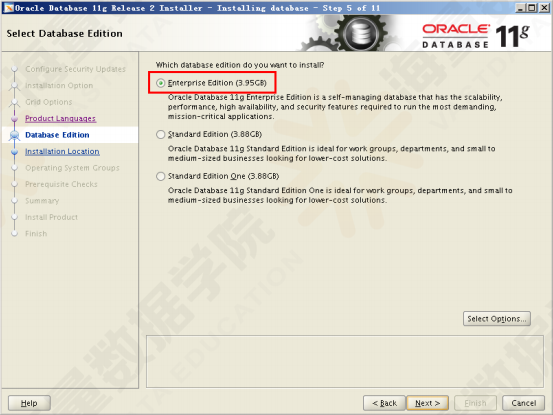
由于配置了环境变量,此处会自动反填在此处,检查无误的话,下一步
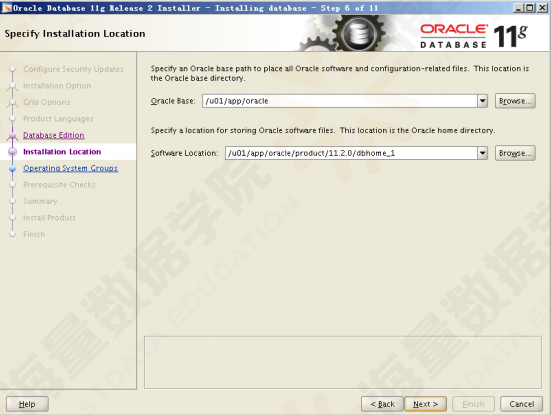
产品清单目录,默认即可,下一步
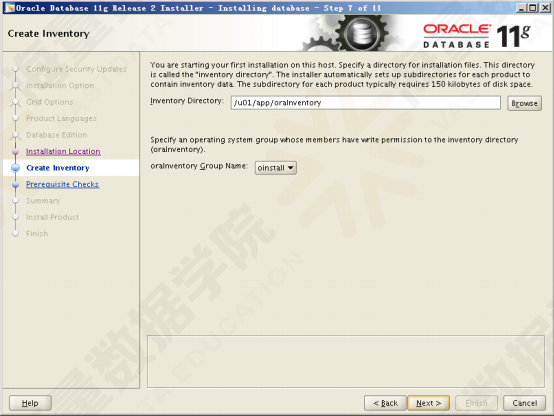
操作系统组,设置OSDBA和OSOPER组,默认为DBA和oinstall,默认即可
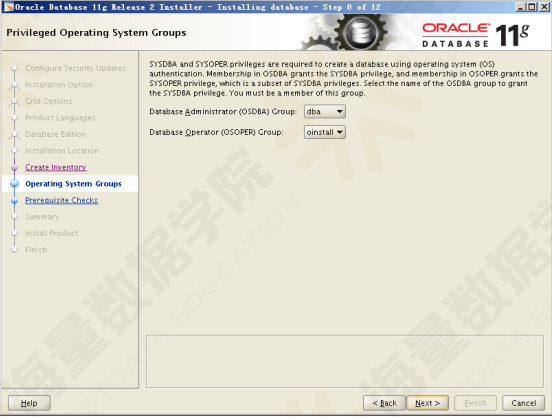
本步骤,Oracle全面检查是否满足安装需求

安装摘要,此时我们有必要再次检查一下相关路径,如没问题,点击finish
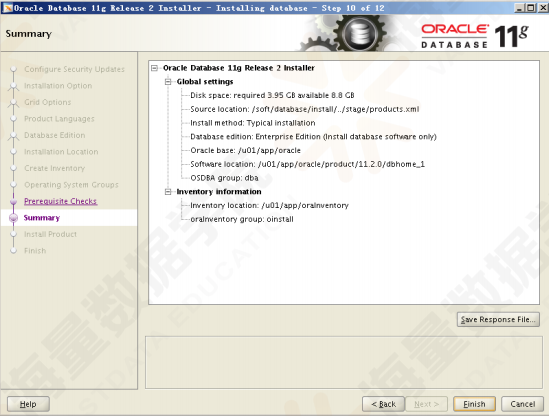
安装中
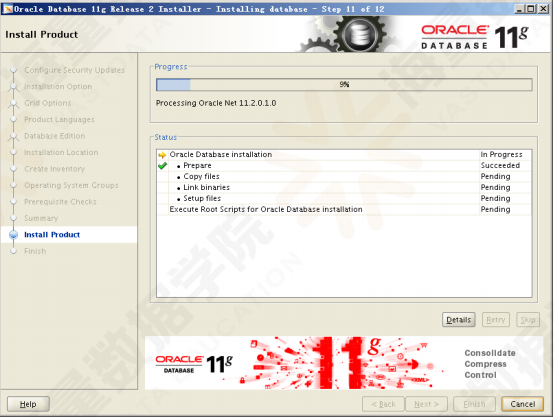
在root用户下执行两个脚本
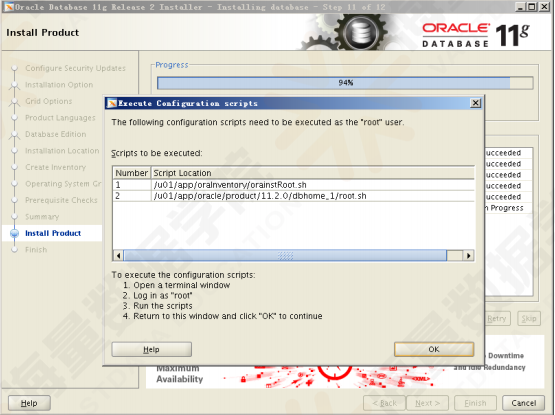

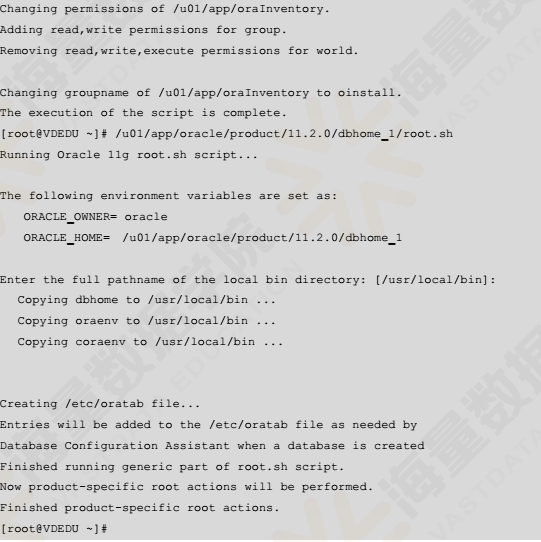
执行完毕后,点击OK按钮
安装完成
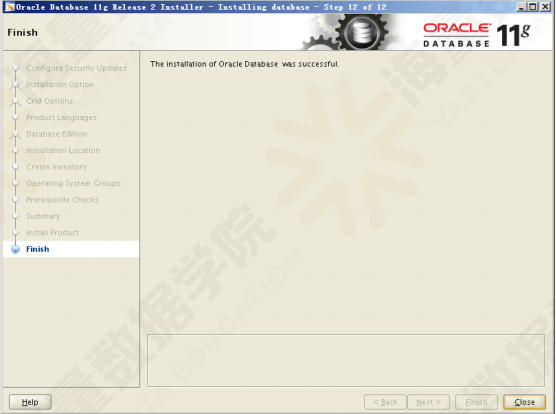
第二章 创建数据库
2.1 创建数据库
DBCA启动图形界面
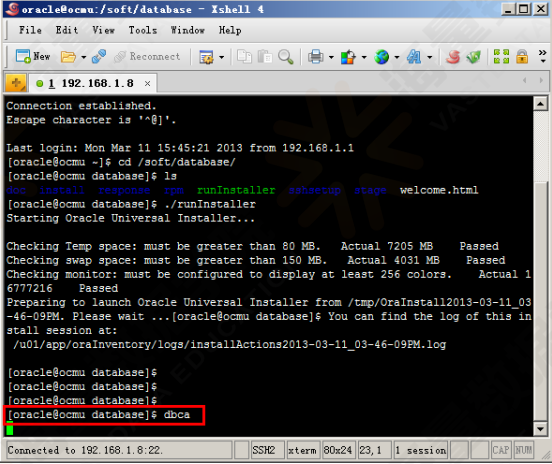
欢迎界面,下一步
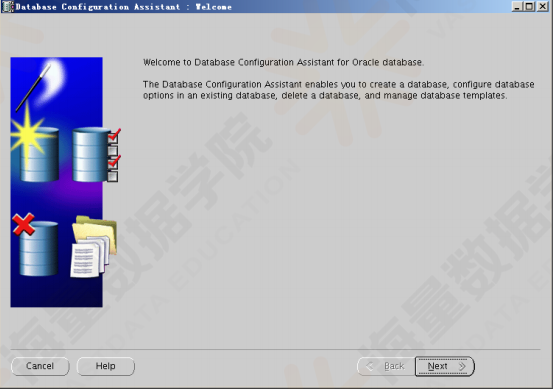
选择 创建数据库
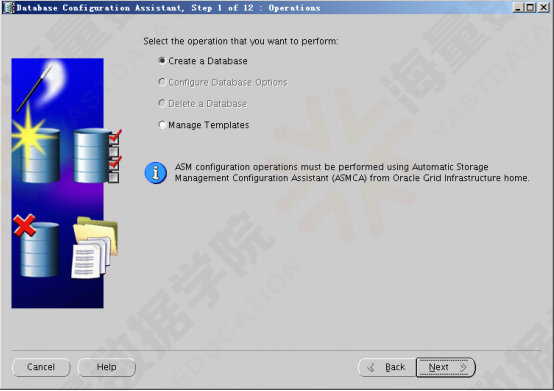
2.2 数据库模板
选择 一般用途或事务处理 模板

2.3 数据库标识
输入全局数据库名以及SID,测试环境命名为“ORA11GR2”与环境变量相同
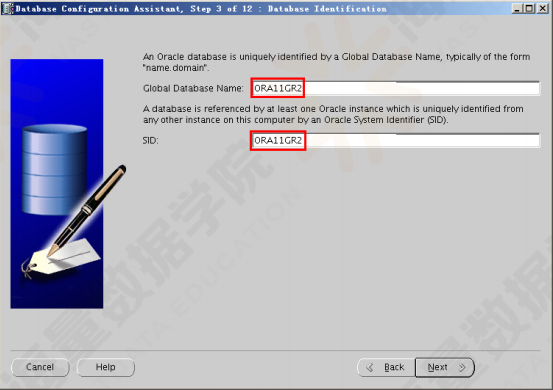
2.4 管理选项
自动维护任务
ORACLE提供了自动管理维护任务,如:优化器统计信息和主动的顾问报告等,默认的维护窗口为平时的晚上10点到第二天凌晨2:00,和周末的全天
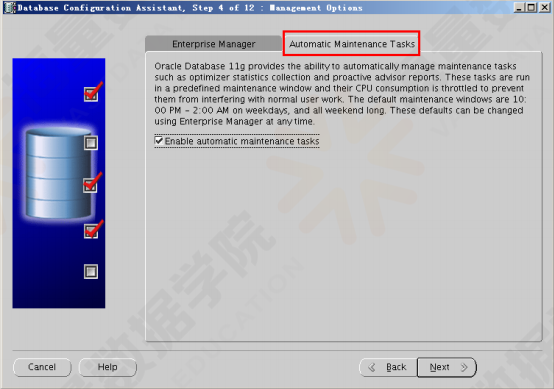
是否安装EM,我们选择安装

Next后则报如下错,原因是需要启动监听

创建监听 -启动netca
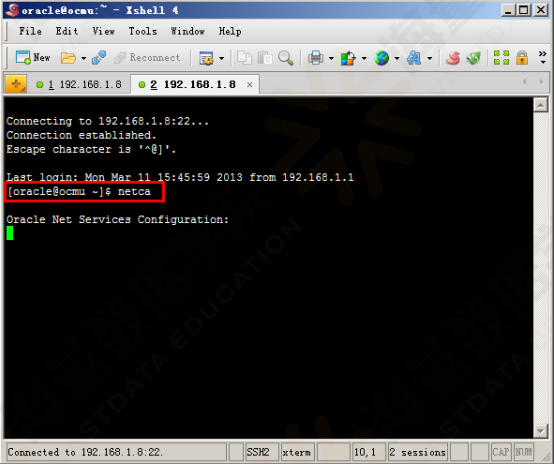
选择配置监听,下一步
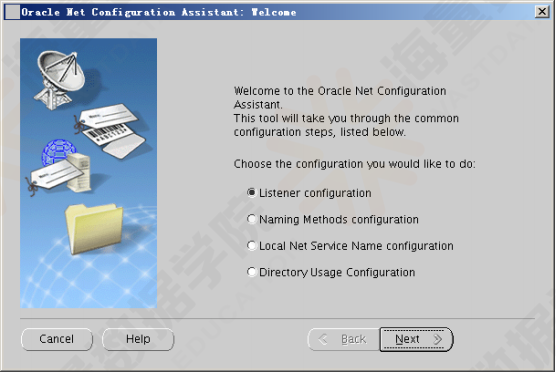
选择Add,下一步

输入监听名称,我们采用默认的名称
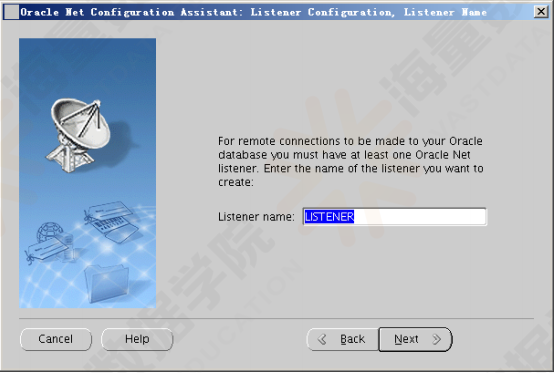
选择TCP协议
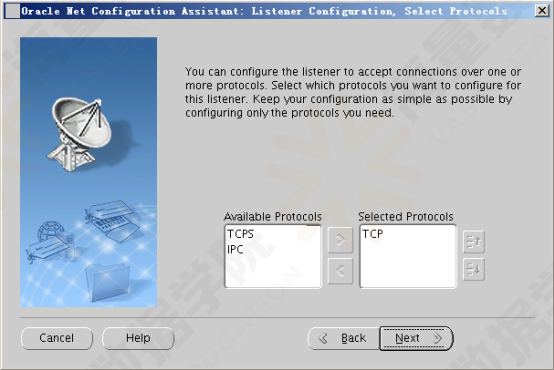
指定端口,我们采用默认的1521端口,下一步

提示,是否配置另外一个监听,我们选择NO
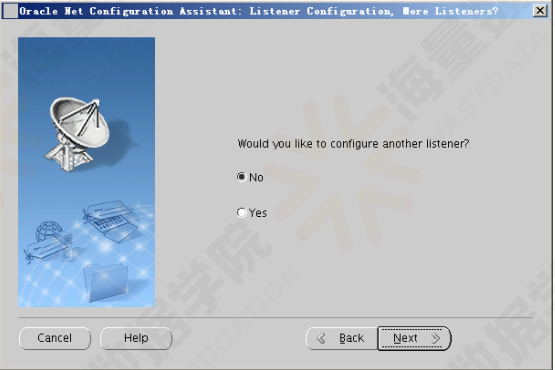
提示监听创建完成
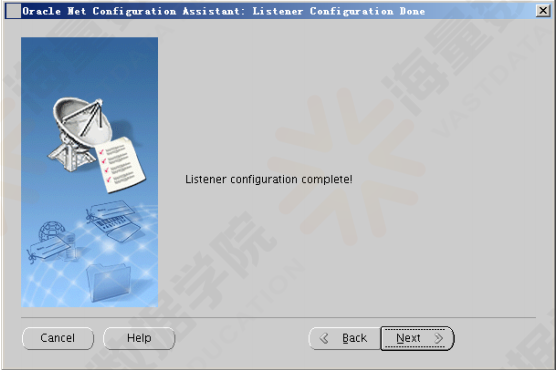
回到网络配置主界面,点击“Finish”按钮
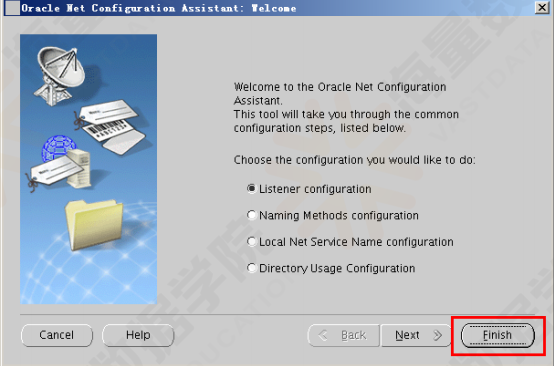
安装监听完成后,点击下一步
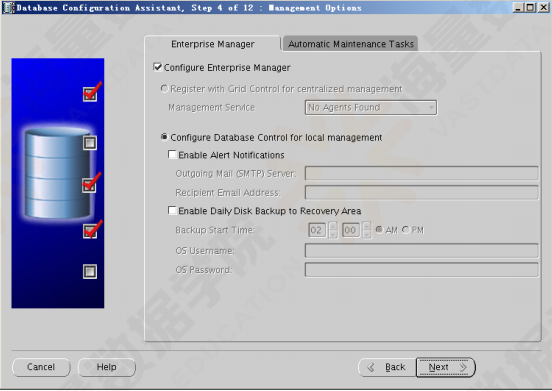
2.5 数据库认证信息
输入默认账户密码,我们采用统一密码
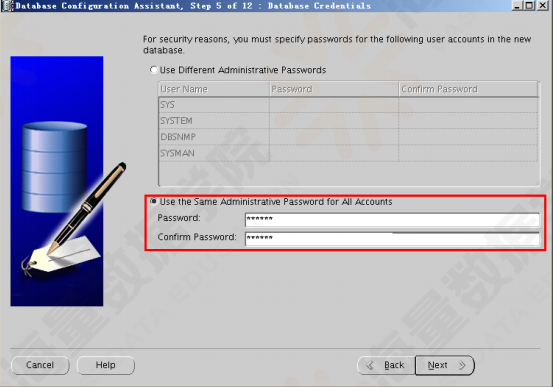
由于我们输入的密码过于简单,所以此处会有一个提示,我们选择YES

2.6 数据库文件位置
存储类型:文件系统
存储位置:使用模板默认相关目录
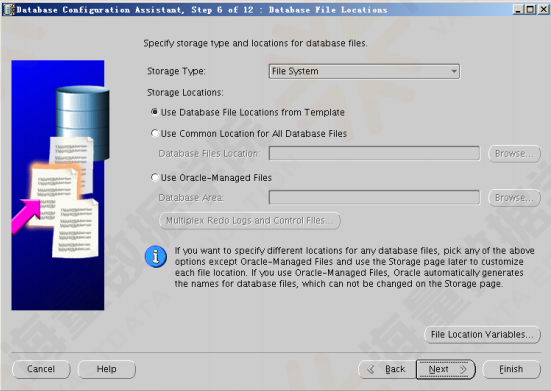
2.7 恢复配置
是否启用快速恢复区,我们在安装过程中不启用快速恢复区,后续命令行完成启动动作
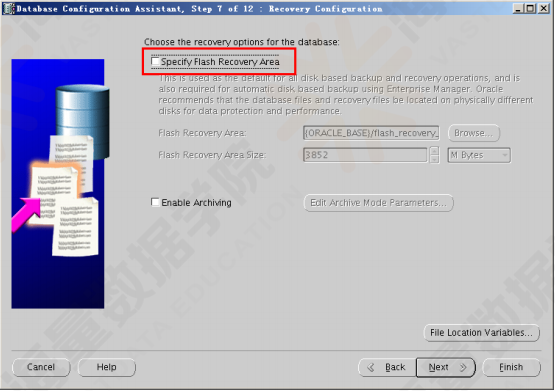
2.8 数据库内容
选中Sample Schemas,安装SCOTT、HR等相关用户
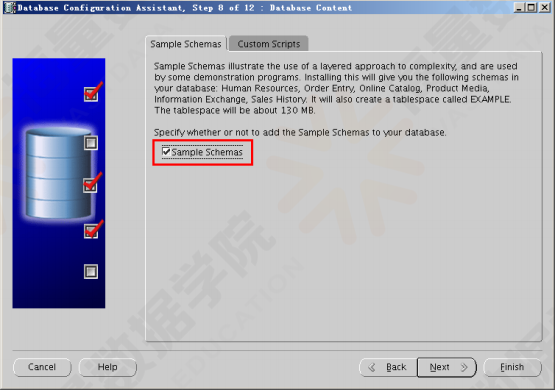
2.9 初始参数
内存:SGA和PGA统一分配

块大小:8K(由于采用模板创建数据库,所以此处无法更改),进程数,默认为150
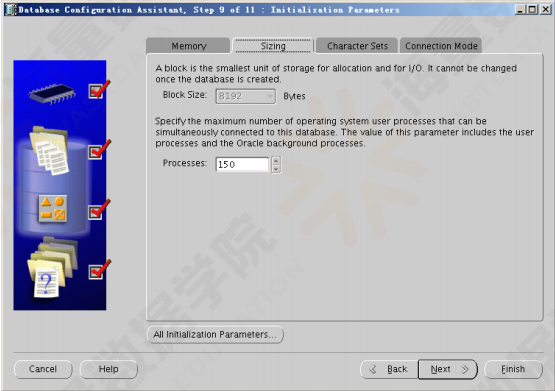
字符集:按照需求选择
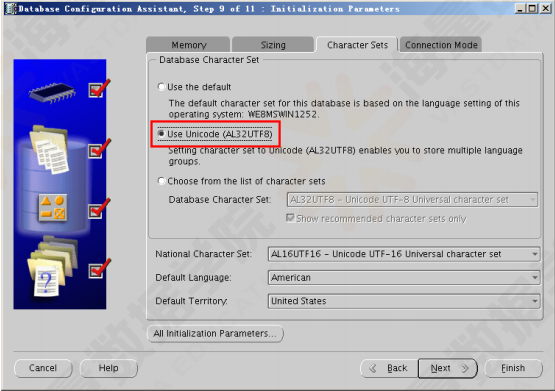
链接模式:默认为 专用服务器模式
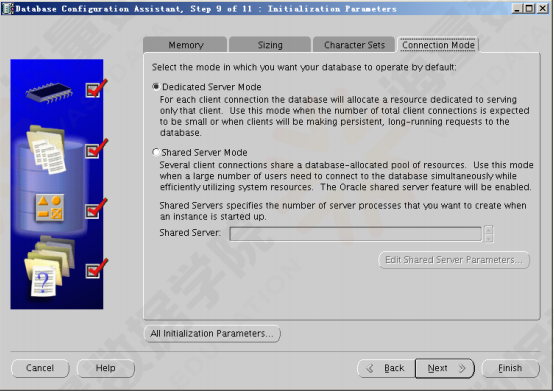
2.10 数据库存储
控制文件路径及名称
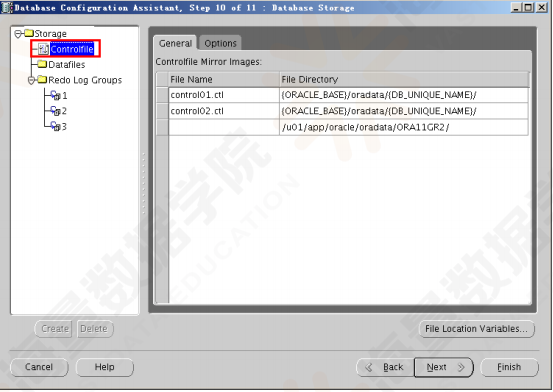
数据文件路径及名称
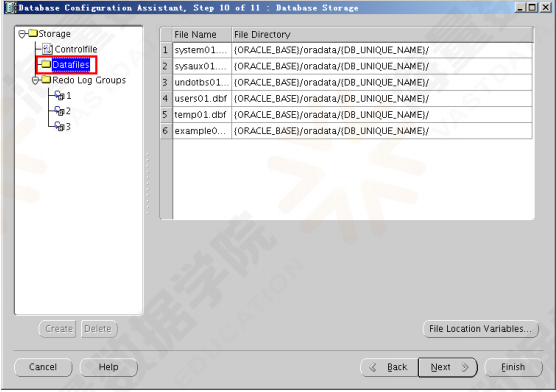
重做日志文件组(三组重做日志,每组重做一个日志成员,大小为50M)
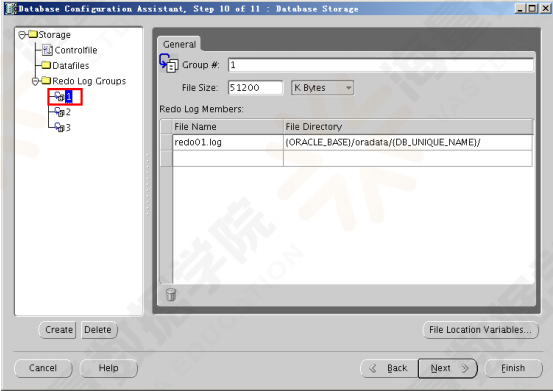
2.11 创建数据库
在本次测试中,我们也选中了 保存数据库模板 和 生成数据库创建脚本,点击Finish
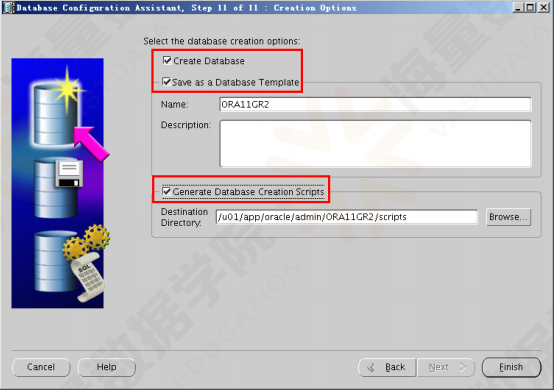
创建数据库摘要,如果没有问题,点击OK按钮
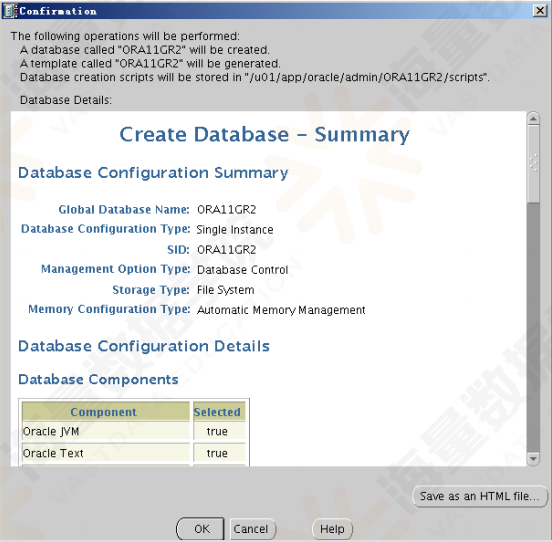
提示 模版创建成功 点击OK
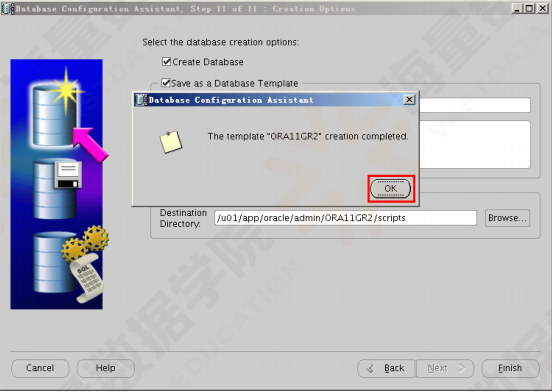
提示 数据库创建脚本创建成功,点击OK
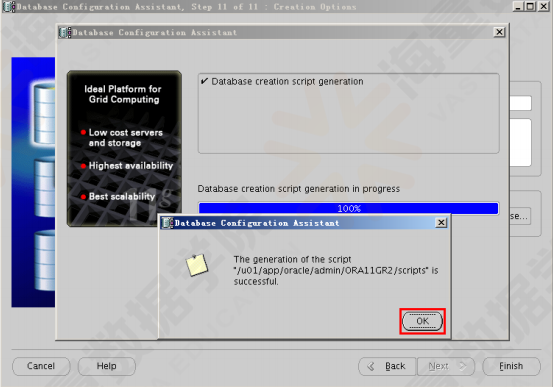
开始安装ORACLE数据库
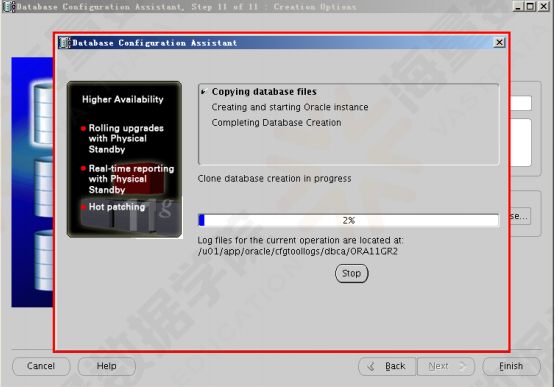
点击EXIT安装完成退出
